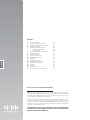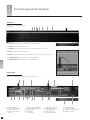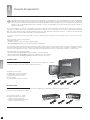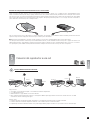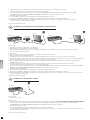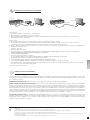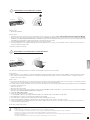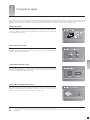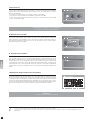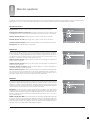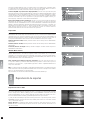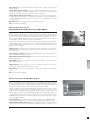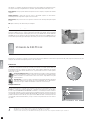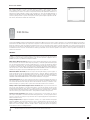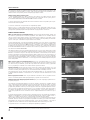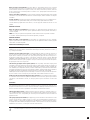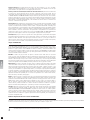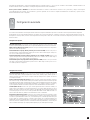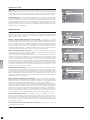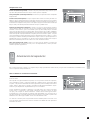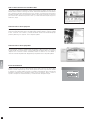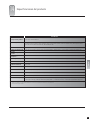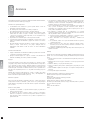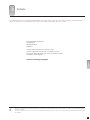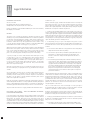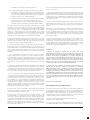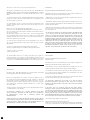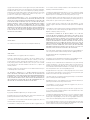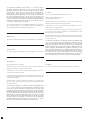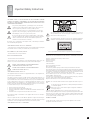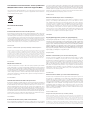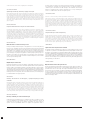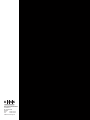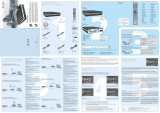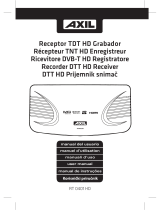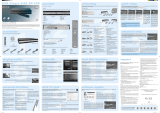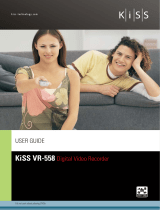english
kiss-technology.com
KiSS DP-600 High Defi nition Media Player
User Guide

144
english
Gracias por elegir el modelo DP-600 como su nuevo reproductor de DVD y soportes. Este
Manual del usuario le guiará por el sencillo proceso de configuración. En él encontrará también
información sobre la amplia gama de funciones que el reproductor DP-600 pone a su disposición,
así como explicaciones detalladas sobre cómo usarlas.
El objetivo constante de KiSS Networked Entertainment es ofrecerle un reproductor con las
funciones más avanzadas y que reúna las mejores características disponibles, por ello, le
recomendamos que utilice siempre la versión más avanzada del firmware. Puede encontrar más
información sobre cómo obtener la versión más actualizada en la sección “Actualización del
reproductor” de este Manual del usuario.
LA VERSIÓN MÁS ACTUALIZADA DE ESTE MANUAL ESTÁ A SU DISPOSICIÓN EN EL
SITIO WEB DE KISS, EN LA SECCIÓN DE ASISTENCIA EN LA SIGUIENTE DIRECCIÓN:
WWW.KISS-TECHNOLOGY.COM/MANUALS
Gracias por elegir el reproductor KiSS DP-600
Contenido
1 Contenido de la caja 145
2 Descripción general del reproductor 146
3 Descripción general del mando a distancia 147
4 Conexión del reproductor 148
5 Conexión del reproductor a una red 149
– Red Ethernet (con cables) 149
– Red inalámbrica 151
6 Encendido del reproductor por primera vez 154
7 Configuración rápida 155
8 Menú del reproductor 157
9 Reproducción de soportes 158
10 Utilización de KiSS PC-Link 160
11 KiSS Online 161
12 Configuración avanzada 165
13 Actualización del reproductor 167
14 Especificaciones del producto 169
15 Asistencia 170
16 Contacto 171
17 Condiciones de uso 256
18 Instrucciones de seguridad importantes 261
español

145
english
Pilas para el mando a distancia
HDMI-Kabel Solamente disponible en ciertos modelos
Vídeo compuesto
Cable S-Video
No proporcionado en Europa
KiSS DP-600
CD de software de KiSS PC-Link
Cable de alimentación
Cable Euroconector
Proporcionado sólo en Europa
Mando a distancia
Cable de audio estéreo
Contenido de la caja
1
En la caja se incluyen los siguientes elementos:
español

146
english
En esta sección se explica cómo se utiliza el
panel frontal
Panel frontal
a
m
a b c d e f g
Antenas inalámbricas
Para una transmisión inalámbrica óptima,
recuerde orientar las antenas hacia arriba.
Descripción general del reproductor
2
Panel frontal
qp
onlkjihgf
edacb
a. Antenas inalámbricas
b. Salida de vídeo compuesto
c. Salida coaxial de audio
d. Salida sonido envolvente
analógico
e. Botón de encendido/apagado
f.
Conector USB 2 del panel posterior
g. Ethernet 10/100
h. Salida HDMI
i. Salida S-Video
j. Salida de vídeo componente
k. Salida óptica de audio
l. Salida analógica estéreo
m. Salida Euroconector
n. Restablecer reproductor
o. Restablecimiento de la
confi guración de fábrica
p. Conector USB 2 del panel frontal
q. Alimentación de CA
Panel posterior
En esta sección se muestran las entradas y salidas del panel posterior
a. Parar: Detiene la reproducción o sale del menú en el que se encuentra.
b. Expulsar: Abre o cierra la bandeja del disco.
c. Reproducir: Inicia la reproducción del disco que está en el reproductor en ese momento.
d. Pausa: Hace una pausa en la reproducción.
e. Menu: Accede al menú principal del reproductor desde el que se puede acceder a todas las funciones.
f. Capítulo anterior: Retrocede al capítulo, pista o archivo anteriores.
g. Capítulo siguiente: Avanza al capítulo, pista o archivo siguientes.
español

147
english
fe
rq
no
j
fi
p
Pilas
s
lm
Descripción general del mando a distancia
3
Colocación de las pilas en el mando a distancia.
a. Encendido/modo de espera: Enciende el reproductor o activa el modo de espera.
b. Teclado numérico: Sirve para introducir números en determinados menús.
c. Este botón no tiene ninguna utilidad en el modelo DP-600.
d. Atrás: Retrocede un menú.
e. Subir volumen: Sube el volumen de la salida de audio del reproductor.
f. Este botón no tiene ninguna utilidad en el modelo DP-600.
g. Botones de dirección: Sirven para desplazarse por los menús.
h. OK: Accede o activa una opción de menú.
i. Bajar volumen: Baja el volumen de la salida de audio del reproductor.
j. Este botón no tiene ninguna utilidad en el modelo DP-600.
k. Zoom: Amplía el contenido de vídeo o imagen. Púlselo varias veces para seguir ampliando el tamaño de
la imagen. Cuando se ha pulsado tres veces, regresa al tamaño predeterminado.
l. Title Menu (Menú de títulos): Hace una pausa en la reproducción del DVD para acceder al menú de
títulos.
m. Subtitle (Subtítulos): Alterna entre los distintos idiomas de subtitulación disponibles durante la
reproducción del DVD o de un fi chero video.
n. Menu (Menú): Accede al menú principal del reproductor desde el que se puede acceder a todas las
funciones.
o. Options: Se trata de un botón contextual que muestra en pantalla una serie de opciones dependiendo del
modo que está activado en ese momento.
p. Reproducir/Pausa: Reproduce el contenido o hace una pausa en la reproducción.
q. Capítulo anterior: Salta al capítulo anterior durante la reproducción del DVD. Si el contenido que se está
reproduciendo no tiene capítulos, pasa al archivo anterior. Si mantiene pulsado este botón se inicia la
función de retroceso rápido. Si sigue pulsando el botón, aumenta la velocidad de la función de retroceso.
r. Capítulo siguiente: Salta al capítulo siguiente durante la reproducción del DVD. Si el contenido que se
está reproduciendo no tiene capítulos, pasa al archivo siguiente. Si mantiene pulsado este botón se inicia
la función de avance rápido. Si sigue pulsando el botón, aumenta la velocidad de la función de avance.
s. Parar/Expulsar: Detiene la reproducción o sale del menú en el que se encuentra. Si mantiene pulsado
este botón durante un segundo, se abre o se cierra la bandeja del disco del reproductor.
t. Setup (Confi guración): Accede al menú de confi guración avanzada del reproductor, en el que puede
modifi car o restablecer las distintas opciones.
u. Este botón no tiene ninguna utilidad en el modelo DP-600.
v. DVD:
Accede al menú DVD del reproductor
.
w. Audio: Alterna entre las pistas de sonido / idiomas hablados disponibles durante la reproducción del
DVD.
x. Angle (Ángulo): Cambia el ángulo / pista de vídeo del DVD que se está reproduciendo, o del archivo de
vídeo Nero Digital si hay uno.
y. KiSS Online: Accede al portal de KiSS Online. Accede a la Guía de programación electrónica (EPG) en
línea, pronósticos del tiempo, radio a través de Internet, mercado de valores, etc. Consulte la sección
sobre KiSS Online de este Manual del usuario para obtener más información sobre las aplicaciones
disponibles y su utilización.
z. KiSS PC-Link:
Accede al menú KiSS PC-Link del reproductor
.
h
c
fv
y
t
z
wx
u
k
g
d
b
a
En esta sección se explica cómo se utiliza el mando a distancia
español

148
english
El reproductor de DVD y soportes KiSS DP-600 puede conectarse al televisor con cualquiera de los cables que
se indican a continuación. (Sólo puede conectarse un cable al mismo tiempo)
Conexión de vídeo
El reproductor de DVD y soportes DP-600 de KiSS puede conectarse al amplificador con cualquiera de los cables que se indican a continuación.
(Sólo puede conectarse un cable al mismo tiempo)
Conexión de audio
a b c
a b c d e
Amplificador KiSS DP-600
a. Estéreo digital, 2 canales o 5.1 canales
b. Salida de audio digital coaxial S/PDIF
(el cable es un accesorio adicional)
c. Salida de audio digital Optical/Toslink S/PDIF
(el cable es un accesorio adicional)
Pantallas
KiSS DP-600
a. RGB a través de Euroconector
b. HDMI (el cable es un accesorio adicional)
c. RCA (el cable es un accesorio adicional)
c. Compuesto a través de Euroconector
d. Vídeo compuesto
e. S-Video (el cable es un accesorio adicional)
Conexión del reproductor
4
Para lograr una reproducción de alta definición del contenido de alta definición, le recomendamos que conecte su pantalla de alta resolución con un cable HDMI.
HDMI admite vídeo estándar, mejorado o de alta definición, además de audio digital multicanal en un único cable. Muchas fuentes de vídeo de alta definición
(así como la función de ampliación de DVD) requieren que la pantalla admita HDCP, un formato cifrado utilizado con las se ales HDMI y DVI-D. Para obtener más
información sobre si su pantalla admite HDCP, consulte su manual. Si su televisor no admite HDMI pero tiene una entrada DVI, puede adquirir por separado un
adaptador de DVI a HDMI.
Si no tiene una pantalla de alta definición, le recomendamos que conecte el reproductor al televisor mediante el Euroconector que se entrega con el reproductor. El
Euroconector es el cable más grueso con un conector grande en cada extremo. El cable Euroconector se puede utilizar con varios formatos de vídeo analógico hasta calidad
RGB, y audio estéreo analógico. Conecte un extremo del cable Euroconector a la salida “SCART OUT” del reproductor. Conecte el otro extremo en la entrada del cable
Euroconector del televisor. Conecte el cable de alimentación a la entrada de alimentación.
Si el televisor no dispone de una conexión para HDMI o Euroconector, tendrá que utilizar dos cables distintos para conectar el audio y el vídeo como se indica a
continuación.
Para conectar el vídeo, tiene las opciones siguientes:
• VIDEO (vídeo compuesto)
• S-VIDEO (o “Super-VHS”, proporciona una mejor calidad que VIDEO)
• VÍDEO PARA COMPONENTES (proporciona una calidad todavía mejor que la anterior)
Una vez conectado el vídeo, tendrá que proceder a conectar el audio. Puede conectar el audio tanto al televisor como al sistema Hi-Fi estéreo o de audio/vídeo envolvente.
El reproductor DP-600 reproduce el sonido tanto analógico como digital. El audio estéreo analógico es el formato más frecuente y, en la práctica, es compatible con todos los
dispositivos. Para la configuración envolvente, se recomienda una salida de audio digital para la conexión con los amplificadores envolventes y los receptores A/V.
Para conectar el audio, tiene las opciones siguientes:
• Conectar la SALIDA de AUDIO ANALÓGICO al televisor mediante las tomas de sonido (RCA)
• Conectar la SALIDA de AUDIO ANALÓGICO al equipo estéreo mediante las tomas de sonido (RCA)
• Conecte la salida de audio digital COAXIAL u ÓPTICA al amplificador envolvente o receptor A/V
español

149
english
Conexión Ethernet mediante un enrutador
Conexión de un dispositivo de almacenamiento masivo a través de USB
Si bien el reproductor DP-600 no incluye un disco duro para almacenar sus vídeos domésticos, música o fotos, sí admite dispositivos de almacenamiento masivo
externos conectados a través del puerto USB, por ejemplo, unidades de disco duro, unidades de memoria USB y determinados lectores de tarjeta. Para conectar un
dispositivo de este tipo, sólo tiene que retirar la tapa de la parte inferior derecha del panel frontal del reproductor. Detrás de ella encontrará un puerto USB. También
hay otro puerto USB en la parte posterior del reproductor. Consulte el capítulo “Descripción general del reproductor” si no está seguro de dónde se encuentran los
puertos mencionados. Conecte el dispositivo a cualquiera de ellos.
Una vez conectado el dispositivo, podrá acceder a los archivos almacenados en él pulsando el botón MENU del mando a distancia para acceder al menú del
reproductor. Vaya a la sección USB y podrá seleccionar el tipo de contenido que desea examinar.
Nota: El reproductor DP-600 admite los siguientes sistemas de archivo en los dispositivos de almacenamiento masivo: FAT16, FAT32 y NTFS.
Si no sabe qué sistema de archivos utiliza su dispositivo de almacenamiento masivo, consulte el Manual del usuario del dispositivo o póngase en contacto con el
fabricante para averiguarlo. Tenga también en cuenta que el reproductor DP-600 sólo admite dispositivos de almacenamiento masivo en modo de “sólo lectura”.
Esto significa que no puede cambiar el nombre, eliminar ni modificar de cualquier otra forma los archivos del dispositivo desde el reproductor.
Internet
Ordenador
Enrutador
Conmutador
KiSS DP-600
Internet
Enrutador
Ordenador
KiSS DP-600
Equipo necesario
• Un enrutador, con un conmutador integrado o un conmutador/concentrador independiente.
• 2 o 3 cables Ethernet directos.
• Ordenador Windows o equipo Macintosh con conexión Ethernet.
• CD de software KiSS PC-Link para equipos Windows o descargue KiSS MacLink para equipos Macintosh en la sección Software de nuestro sitio Web
en la dirección www.kiss-technology.com/support.
Guía paso a paso
1 Conecte el reproductor al conmutador integrado del enrutador o a un conmutador/concentrador externo conectado al enrutador.
2 Conecte el ordenador al conmutador integrado del enrutador o a un conmutador externo conectado al enrutador.
3 Compruebe que la conexión a Internet está activa. Si se produce algún problema, póngase en contacto con su proveedor de servicios de Internet (ISP).
Conexión del reproductor a una red
5
español

150
english
Red Ethernet con un ordenador con uso compartido de la conexión a Internet
KiSS DP-600
Ordenador
Cable cruzado
Internet
KiSS DP-600
Conmutador
Ordenador
Internet
Equipo necesario
• Conmutador/concentrador y 2 cables directos o un cable cruzado.
• Ordenador Windows o equipo Macintosh con conexión Ethernet.
• CD de software KiSS PC-Link para equipos Windows o descargue KiSS MacLink para equipos Macintosh en la sección Software de nuestro sitio Web en la
dirección www.kiss-technology.com/support.
Guía paso a paso
1 Conecte el reproductor al ordenador con un cable cruzado, o conéctelo a un conmutador/concentrador.
2 Conecte el ordenador a Internet (LAN/Módem/ADSL).
3 Compruebe que la conexión a Internet está activa. Si se produce algún problema, póngase en contacto con su proveedor de servicios de Internet (ISP).
4a En el ordenador Windows, seleccione Conexiones de red en el Panel de control. Abra el cuadro de diálogo Propiedades de la conexión de red que está conectada a Internet.
Seleccione la pestaña Avanzado en la que se activa la opción de uso compartido de la conexión a Internet.
4b En equipos Macintosh, acceda a Preferencias del Sistema y seleccione Compartir. En Compartir, seleccione la pestaña Internet y haga clic en Iniciar para activar
Compartir conexión a Internet.
5 Instale KiSS PC-Link en el ordenador Windows o KiSS MacLink en el equipo Mac, y seleccione el contenido que desea compartir con el reproductor.
Verifi que en la pestaña de información de KiSS PC-Link si se ha elegido la tarjeta correcta.
6 Inicie el reproductor, pulse el botón SETUP del mando a distancia y acceda a NETWORK SETTINGS. Compruebe que se ha seleccionado la opción WIRED en NETWORK
INTERFACE y que AUTOMATIC CONFIGURATION (DHCP) está ENABLED. Pulse SETUP para salir de este menú.
7 Pulse MENU y elija la opción PC-LINK.
8 Pulse SELECT HOST, el nombre del servidor debería aparecer en pantalla; pulse OK para seleccionarlo.
9 Seleccione entre AUDIO FILES, VIDEO FILES o PICTURE FILES. El reproductor mostrará la lista de archivos disponibles en el ordenador.
10 Si tiene algún problema, consulte la página de preguntas más frecuentes (FAQ) de nuestro sitio Web. Si no encontrara la solución, no dude en ponerse en contacto con
el servicio de Atención al cliente de KiSS
El reproductor ya debe estar conectado
Internet
KiSS DP-600
Red Ethernet con conexión directa a Internet
Equipo necesario
• Un cable directo o cruzado.
Guía paso a paso
1 Si dispone de una conexión directa a Internet, sólo podrá acceder a funciones en línea como, por ejemplo, WebRadio. NO se pueden activar KiSS PC-Link ni KiSS MacLink.
2 Inicie el reproductor, pulse el botón SETUP del mando a distancia y acceda a NETWORK SETTINGS. Compruebe que se ha seleccionado la opción WIRED en
NETWORK INTERFACE y que AUTOMATIC CONFIGURATION (DHCP) está ENABLED. Pulse SETUP para salir de este menú.
3 Pulse SETUP para salir de este menú.
4 Pulse el botón KiSS ONLINE del mando a distancia para seleccionar el servicio que desea utilizar.
5 Si tiene algún problema, consulte la página de preguntas más frecuentes (FAQ) de nuestro sitio Web y, si no encontrara la solución, no dude en ponerse en contacto con
el servicio de Atención al cliente de KiSS.
El reproductor ya debe estar conectado
4 Instale KiSS PC-Link en el PC o KiSS MacLink en el equipo Mac, y seleccione el contenido que desea compartir con el reproductor.
Verifi que en la pestaña de información de KiSS PC-Link si se ha elegido la tarjeta correcta.
5 Inicie el reproductor, pulse el botón SETUP del mando a distancia y acceda a NETWORK SETTINGS. Compruebe que se ha seleccionado la opción WIRED
en NETWORK INTERFACE y que AUTOMATIC CONFIGURATION (DHCP) está ENABLED. Pulse SETUP para salir de este menú.
6 Pulse MENU y elija la opción PC-LINK.
7 Pulse SELECT HOST, el nombre del servidor debería aparecer en pantalla; pulse OK para seleccionarlo.
8 Seleccione entre AUDIO FILES, VIDEO FILES o PICTURE FILES. El reproductor mostrará la lista de archivos disponibles en el ordenador.
9 Si tiene algún problema, consulte la página de preguntas más frecuentes (FAQ) de nuestro sitio Web y, si no encontrara la solución, no dude en ponerse
en contacto con el servicio de Atención al cliente de KiSS.
El reproductor ya debe estar conectado
español

151
english
Red Ethernet con conexión directa al ordenador
Una vez que ha confi gurado físicamente el reproductor, tendrá que confi gurar la red inalámbrica en el menú Setup del reproductor para poder comunicarse con el resto de la
red. Para hacerlo, pulse el botón SETUP para entrar en el menú de confi guración, seleccione la pestaña de red en el menú y cambie la confi guración siguiendo el procedimiento
que se describe a continuación:
Netword Interface (Interfaz de red): Seleccione “Wireless” en este menú para confi rmar que desea utilizar una red inalámbrica.
Wireless authentication (Autentifi cación inalámbrica): La opción de menú “Wireless Authentication” le permite defi nir el tipo de cifrado utilizado en la red inalámbrica.
El cifrado se utiliza para que el intercambio de datos entre el reproductor y el resto de la red esté codifi cado. El objetivo de esto es evitar que la información confi dencial o
personal del usuario quede expuesta al resto de los usuarios de la red inalámbrica. Para que el reproductor pueda comunicarse con la red inalámbrica, el cifrado tendrá que
defi nirse exactamente igual tanto en el reproductor como en el enrutador o punto de acceso inalámbrico al que se va a conectar. Si el enrutador/punto de acceso inalámbrico se
ejecuta sin ningún tipo de cifrado, el reproductor debe confi gurarse de la misma forma. No obstante, KiSS recomienda que utilice siempre el cifrado en la red inalámbrica, por
tanto, si es posible, confi gure el enrutador en “WEP encryption” y active también la opción “WEP encryption” en el reproductor. Si no conoce qué tipo de cifrado está activado
(si lo hay) en el punto de acceso o enrutador inalámbrico, consulte su manual para obtener información sobre cómo averiguarlo o confi gurarlo.
Encryption Key (Código de cifrado): Si está trabajando con una red inalámbrica cifrada, todos los dispositivos de la red tendrán que compartir el mismo código de cifrado
para poder comunicarse entre sí. Acceda a esta opción de menú para que aparezca el teclado en pantalla desde el que podrá introducir el código que está utilizando en el
enrutador/punto de acceso inalámbrico. Si no conoce cuál es el código de cifrado utilizado en el punto de acceso o enrutador inalámbrico, consulte su manual para obtener
información sobre cómo averiguarlo o confi gurarlo.
Configuración de una red inalámbrica
Equipo necesario
• Conmutador/concentrador y 2 cables directos o un cable cruzado.
• Ordenador Windows o equipo Macintosh con conexión Ethernet.
• CD de software KiSS PC-Link para equipos Windows o descargue KiSS MacLink para equipos Macintosh en la sección Software de nuestro sitio Web en la
dirección www.kiss-technology.com/support.
Guía paso a paso
1 Conecte el reproductor al ordenador con un cable cruzado, o conéctelo a un conmutador conectado al ordenador.
2a En el ordenador, acceda a Panel de control y seleccione Conexiones de red. Abra el cuadro de diálogo Propiedades de la conexión de red que esté conectada
al reproductor. Seleccione Protocolo de Internet (TCP/IP) y pulse el botón Propiedades. Seleccione “Usar la siguiente dirección IP”.
2b
En equipos Macintosh, acceda a Preferencias del Sistema y seleccione Red. Haga clic en la opción Confi gurar del Panel TCP/IP. En Confi gurar IPv4, seleccione Manualmente.
3 Introduzca la siguiente dirección IP:
Dirección IP: 192.168.0.1
Máscara de subred: 255.255.255.0
4 Inicie el reproductor, pulse el botón SETUP del mando a distancia y acceda a NETWORK SETTINGS. Compruebe que se ha seleccionado la opción WIRED en
NETWORK INTERFACE y que AUTOMATIC CONFIGURATION (DHCP) está DISABLED.
5 Acceda a NETWORK CONFIGURATION
6 Una vez aquí, introduzca las direcciones siguientes:
IP: 192.168.000.002; SUBRED: 255.255.255.000; PUERTA DE ENLACE: 192.168.000.001; DNS: 192.168.000.001; ALT. DNS: 0.0.0.0
7 Pulse OK para salir de este menú. A continuación, pulse MENU y acceda a PC-LINK.
8 Pulse SELECT HOST, el nombre del servidor debería aparecer en pantalla; pulse OK para seleccionarlo.
9 Seleccione entre AUDIO FILES, VIDEO FILES o PICTURE FILES. El reproductor mostrará la lista de archivos disponibles en el ordenador.
10 Si tiene algún problema, consulte la página de preguntas más frecuentes (FAQ) de nuestro sitio Web. Si no encuentra la respuesta que necesita, no dude en ponerse
en contacto con el servicio de Atención al cliente de KiSS.
El reproductor ya debe estar conectado.
Conmutador
Ordenador
KiSS DP-600
Ordenador
Cable cruzado
KiSS DP-600
Posibles errores:
– Problema con el cable, compruebe que se encienden todos los puertos en el conmutador/concentrador
– Hay un fi rewall instalado en el ordenador que bloquea los puertos utilizados por KiSS PC-Link o KiSS MacLink (el puerto 8000 debe estar abierto)
– El reproductor y el ordenador no están conectados a la misma subred (problema con la reproducción de vídeo)
– El ordenador tiene asignada una dirección IP nueva del servidor DHCP que puede diferir de la introducida en el reproductor. (Esto se puede solucionar estableciendo una dirección
IP estática en el ordenador)
– KiSS PC-Link o KiSS MacLink tiene que estar en ejecución para que el reproductor pueda acceder a los datos
español

152
english
Posibles errores:
– Problema con el cable, compruebe que se encienden todos los puertos en el conmutador/concentrador
– Hay un fi rewall instalado en el ordenador que bloquea los puertos utilizados por KiSS PC-Link o KiSS MacLink (el puerto 8000 debe estar abierto)
– El reproductor y el ordenador no están conectados a la misma subred (problema con la reproducción de vídeo)
– El ordenador tiene asignada una dirección IP nueva del servidor DHCP que puede diferir de la introducida en el reproductor. (Esto se puede solucionar estableciendo
una dirección IP estática en el ordenador)
– KiSS PC-Link o KiSS MacLink tiene que estar en ejecución para que el reproductor pueda acceder a los datos
Conexión inalámbrica mediante un enrutador o un punto de acceso
Red inalámbrica con un ordenador con uso compartido de la conexión a Internet
KiSS DP-600
PC
Internet
KiSS DP-600
PC
Internet
Equipo necesario
• Ordenador Windows o equipo Macintosh con una tarjeta inalámbrica. El ordenador también se puede conectar al enrutador inalámbrico a través de Ethernet (con cables).
• CD de software KiSS PC-Link para equipos Windows o descargue KiSS MacLink para equipos Macintosh en la sección Software de nuestro sitio Web en la dirección
www.kiss-technology.com/support.
Guía paso a paso
1 Conecte el ordenador a Internet (LAN/Módem/ADSL). Puede hacerlo con cables o inalámbricamente.
2 Compruebe que la conexión a Internet está activa. Si se produce algún problema, póngase en contacto con su proveedor de servicios de Internet (ISP).
3a En el ordenador Windows, seleccione Conexiones de red en el Panel de control. Abra el cuadro de diálogo Propiedades de la conexión de red que está conectada a Internet.
Seleccione la pestaña Avanzado en la que se activa la opción de uso compartido de la conexión a Internet.
3b En equipos Macintosh, acceda a Preferencias del Sistema y seleccione Compartir. En Compartir, seleccione la pestaña Internet y haga clic en Iniciar para activar
Compartir conexión a Internet.
4 Instale KiSS PC-Link en el ordenador Windows o KiSS MacLink en el equipo Mac, y seleccione el contenido que desea compartir con el reproductor. Verifi que en la pestaña
de información de KiSS PC-Link si se ha elegido la tarjeta correcta.
5 Inicie el reproductor, pulse el botón SETUP del mando a distancia y acceda a NETWORK SETTINGS. Compruebe que se ha seleccionado la opción WIRELESS en NETWORK
INTERFACE y que AUTOMATIC CONFIGURATION (DHCP) está ENABLED. Confi gure la conexión inalámbrica siguiendo las instrucciones de la sección “Confi guración de una
red inalámbrica” de la página anterior. Cuando haya terminado, pulse SETUP para salir de este menú.
6 Pulse MENU y elija la opción PC-LINK.
7 Pulse SELECT HOST, el nombre del servidor debería aparecer en pantalla; pulse OK para seleccionarlo.
8 Seleccione entre AUDIO FILES, VIDEO FILES o PICTURE FILES. El reproductor mostrará la lista de archivos disponibles en el ordenador.
9 Si tiene algún problema, consulte la página de preguntas más frecuentes (FAQ) de nuestro sitio Web y, si no encontrara la solución, no dude en ponerse en contacto con
el servicio de Atención al cliente de KiSS.
El reproductor ya debe estar conectado
Enrutador
inalámbrico
Equipo necesario
• Un enrutador inalámbrico con un conmutador integrado, un punto de acceso o un conmutador/concentrador independiente.
• Ordenador Windows o equipo Macintosh con una tarjeta inalámbrica. El ordenador también se puede conectar al enrutador inalámbrico a través de Ethernet (con cables).
• CD de software KiSS PC-Link para equipos Windows o descargue KiSS MacLink para equipos Macintosh en la sección Software de nuestro sitio Web en la dirección
www.kiss-technology.com/support.
Guía paso a paso
1 Conecte el ordenador al conmutador integrado del enrutador o a un conmutador externo conectado al enrutador (sólo para conexiones Ethernet con cables al ordenador).
2 Compruebe que la conexión a Internet está activa. Si se produce algún problema, póngase en contacto con su proveedor de servicios de Internet (ISP).
3 Instale KiSS PC-Link en el ordenador Windows o KiSS MacLink en el equipo Mac, y seleccione el contenido que desea compartir con el reproductor.
Verifi que en la pestaña de información de KiSS PC-Link si se ha elegido la tarjeta correcta.
4 Inicie el reproductor, pulse el botón SETUP del mando a distancia y acceda a NETWORK SETTINGS. Compruebe que se ha seleccionado la opción WIRELESS en NETWORK
INTERFACE y que AUTOMATIC CONFIGURATION (DHCP) está ENABLED. Confi gure la conexión inalámbrica siguiendo las instrucciones de la sección “Confi guración de una
red inalámbrica” de la página anterior. Cuando haya terminado, pulse SETUP para salir de este menú.
5 Pulse MENU y elija la opción PC-LINK.
6 Pulse SELECT HOST, el nombre del servidor debería aparecer en pantalla; pulse OK para seleccionarlo.
7 Seleccione entre AUDIO FILES, VIDEO FILES o PICTURE FILES. El reproductor mostrará la lista de archivos disponibles en el ordenador.
8 Si tiene algún problema, consulte la página de preguntas más frecuentes (FAQ) de nuestro sitio Web y, si no encontrara la solución, no dude en ponerse en contacto con
el servicio de Atención al cliente de KiSS.
El reproductor ya debe estar conectado
Internet
Ordenador
KiSS DP-600
Internet
Enrutador
inalámbrico
Ordenador
KiSS DP-600
español

153
english
Red inalámbrica con conexión directa a Internet
Red inalámbrica con conexión directa al ordenador (ad-hoc)
Este servicio no se encuentra disponible en esos momentos, estará disponible en próximas versiones de fi rmware
Equipo necesario
• Ordenador Windows o equipo Macintosh con una tarjeta inalámbrica. El ordenador también se puede conectar al enrutador inalámbrico a través de Ethernet (con cables).
• CD de software KiSS PC-Link para equipos Windows o descargue KiSS MacLink para equipos Macintosh en la sección Software de nuestro sitio Web en la dirección
www.kiss-technology.com/support.
Guía paso a paso
1a En el ordenador, acceda a Panel de control y seleccione Conexiones de red. Abra el cuadro de diálogo Propiedades de la conexión de red que esté conectada al reproductor.
Seleccione Protocolo de Internet (TCP/IP) y pulse el botón Propiedades. Seleccione “Usar la siguiente dirección IP”.
1b En equipos Macintosh, acceda a Preferencias del Sistema y seleccione Red. Haga clic en la opción Confi gurar del Panel TCP/IP. En Confi gurar IPv4, seleccione Manualmente.
2 Introduzca la siguiente dirección IP:
Dirección IP: 192.168.0.1
Máscara de subred: 255.255.255.0
3 Inicie el reproductor, pulse el botón SETUP del mando a distancia y acceda a NETWORK SETTINGS. Compruebe que se ha seleccionado la opción WIRELESS en NETWORK
INTERFACE y que AUTOMATIC CONFIGURATION (DHCP) está DISABLED.
4 Acceda a NETWORK CONFIGURATION
5 Una vez aquí, introduzca las direcciones siguientes:
IP: 192.168.000.002; SUBRED: 255.255.255.000; PUERTA DE ENLACE: 192.168.000.001; DNS: 192.168.000.001; ALT. DNS: 0.0.0.0
6 Pulse OK para salir de este menú. A continuación, pulse MENU y acceda a PC-LINK.
7 Pulse SELECT HOST, el nombre del servidor debería aparecer en pantalla; pulse OK para seleccionarlo.
8 Seleccione entre AUDIO FILES, VIDEO FILES o PICTURE FILES. El reproductor mostrará la lista de los archivos disponibles en su PC.
9 Si tiene algún problema, consulte la página de preguntas más frecuentes (FAQ) de nuestro sitio Web. Si no encontrara la solución, no dude en ponerse en contacto con
el servicio de Atención al cliente de KiSS.
El reproductor ya debe estar conectado.
Ordenador
KiSS DP-600
Internet
Módem ADSL
inalámbrico
KiSS DP-600
Equipo necesario
• Módem ADSL inalámbrico.
Guía paso a paso
1 Si dispone de una conexión directa a Internet, sólo podrá acceder a funciones en línea como, por ejemplo, WebRadio. NO se pueden activar KiSS PC-Link ni KiSS MacLink.
2 Inicie el reproductor, pulse el botón SETUP del mando a distancia y acceda a NETWORK SETTINGS. Compruebe que se ha seleccionado la opción WIRELESS en NETWORK
INTERFACE y que AUTOMATIC CONFIGURATION (DHCP) está ENABLED. Confi gure la conexión inalámbrica siguiendo las instrucciones de la sección “Confi guración de una
red inalámbrica” de la página anterior. Cuando haya terminado, pulse SETUP para salir de este menú.
4 Pulse el botón ONLINE del mando a distancia para seleccionar el servicio que desee utilizar.
5 Si tiene algún problema, consulte la página de preguntas más frecuentes (FAQ) de nuestro sitio Web y, si no encontrara la solución, no dude en ponerse en contacto con
el servicio de Atención al cliente de KiSS.
El reproductor ya debe estar conectado
Posibles errores:
– Problema con el cable, compruebe que se encienden todos los puertos en el conmutador/concentrador
– Hay un fi rewall instalado en el ordenador que bloquea los puertos utilizados por KiSS PC-Link o KiSS MacLink (el puerto 8000 debe estar abierto)
– El reproductor y el ordenador no están conectados a la misma subred (problema con la reproducción de vídeo)
– El ordenador tiene asignada una dirección IP nueva del servidor DHCP que puede diferir de la introducida en el reproductor. (Esto se puede solucionar estableciendo una dirección
IP estática en el ordenador)
– KiSS PC-Link o KiSS MacLink tiene que estar en ejecución para que el reproductor pueda acceder a los datos
español

154
english
Una vez conectado el reproductor al resto de los aparatos, ya puede comenzar a utilizarlo. Le recomendamos que encienda primero el televisor y luego el reproductor KiSS.
Si lo hace así, el canal de vídeo seleccionado aparecerá automáticamente en la pantalla del televisor (SCART o HDMI). Esto sólo es una sugerencia y no afecta el uso del
reproductor. Si decide no seguir esta secuencia, tendrá que buscar manualmente el canal de vídeo al que pertenece el reproductor; para ello, tendrá que seleccionarlo con el
mando a distancia del televisor.
6
Encendido del reproductor por primera vez
2. Encienda el reproductor pulsando el botón de encendido/apagado situado
en su parte posterior. En el panel frontal aparecerá una luz roja que significa
que está en modo de “espera”.
1. Encienda el televisor
3. Para iniciarlo, pulse el botón del modo de “espera” del mando a
distancia. Si es la primera vez que enciende el reproductor, el menú
de Configuración rápida aparecerá automáticamente.
español

155
english
1. Selección de idioma
En esta primera pantalla tiene que seleccionar el idioma que desea utilizar en su reproductor de DVD. Use
los botones de dirección del mando a distancia para navegar por las distintas opciones y pulse el botón OK
para seleccionar el idioma deseado.
En esta pantalla debe seleccionar el formato del televisor conectado al reproductor. Puede elegir entre los
formatos 16:9 de pantalla ancha o 4:3 convencional. Si no está seguro de cuál es el formato de su televisor,
seleccione la representación que más se parezca al suyo.
3. Selección del formato de pantalla
2. Selección de salida de vídeo
En esta pantalla tendrá que seleccionar la salida de vídeo que desea utilizar. Seleccione el mismo tipo de
cable que ha utilizado para conectar el reproductor al televisor. Si no está seguro de qué cable ha utilizado,
consulte las imágenes para hacerse una idea.
Seleccione la configuración del altavoz conectado al amplificador o al televisor. Si hay más de dos altavoces
conectados a un amplificador de sonido envolvente, seleccione “Surround”. Si sólo hay dos altavoces
conectados, o si el sonido procede únicamente del televisor, seleccione “Stereo”.
4. Selección de la configuración de altavoces
– Si este menú no aparece al iniciar el reproductor de DVD, vuelva a comprobar las conexiones de los cables.
– Si comete algún error, siempre puede volver a empezar la configuración, sólo tiene que pulsar el botón SETUP del mando a distancia, acceder a MISC. SETTINGS y seleccionar
QUICK SETUP.
Configuración rápida
7
Cuando encienda por primera vez el reproductor, aparecerá el Asistente para Configuración rápida que le guiará por el proceso de configuración básica del reproductor
pulsando pocos botones y con unos conocimientos técnicos mínimos. La Configuración rápida es muy sencilla y, en gran medida, se explica por sí sola. Si deseara volver a
realizarla posteriormente, o modificar algunas de las opciones más avanzadas, consulte la sección “Configuración avanzada” de este Manual del usuario.
español

156
english
– Si este menú no aparece al iniciar el reproductor de DVD, vuelva a comprobar las conexiones de los cables.
– Si comete algún error, siempre puede volver a empezar la configuración, sólo tiene que pulsar el botón SETUP del mando a distancia, acceder a MISC. SETTINGS y seleccionar
QUICK SETUP.
Si ha conectado un cable Ethernet al reproductor DP-600, o si está listo para configurar una red inalámbrica,
seleccione entre el modo “Wired Network” (red con cables, a través de un cable Ethernet) o “Wireless
Network” (red inalámbrica).
- Si ha seleccionado “Wired Network” (red con cables), continúe en el punto 6a.
- Si ha seleccionado “Wireless Network” (red inalámbrica), continúe en el punto 6b.
- Si aún no está listo para configurar la red, seleccione “No Network” (sin red). Llegado a este punto, finaliza
el proceso de Configuración rápida.
5. Selección de red
7. Definición del código de cifrado de una red inalámbrica
Si ha decidido no configurar la red, ¡enhorabuena!
La configuración de su reproductor ha finalizado
Si la red disponible que desea seleccionar aparece como “Locked” (bloqueada), esto significa que la red está
protegida por un código de cifrado de red. Seleccione la red pulsando el botón “OK” del mando a distancia.
Use el teclado que aparece en pantalla para escribir el código de cifrado exacto de la red (contraseña) para que
el reproductor DP-600 pueda utilizar libremente la red inalámbrica. Una vez que haya introducido el código,
pulse el botón “OK” para finalizar la Configuración rápida. Si desea modificar manualmente cualquiera de las
opciones de la configuración de red, consulte el capítulo Configuración avanzada de este manual.
Al seleccionar “Wired Network” (red con cables), se activa la opción Automatic Network Configuration
(DHCP, configuración de red automática). Pulse el botón “OK” para finalizar la Configuración rápida. Si
desea modificar manualmente cualquiera de las opciones de la configuración de red, consulte el capítulo
Configuración avanzada de este manual.
6a. Selección de red: con cables
6b. Selección de red: inalámbrica
Al seleccionar “Wireless Network” (red inalámbrica), el reproductor DP-600 muestra una lista de todas las
redes disponibles. Seleccione una con las teclas de flecha del mando a distancia. Recuerde que una red
disponible que esté libre aparece como “Unlocked” (desbloqueada), mientras que una red disponible que esté
protegida aparece como “Locked” (bloqueada). Seleccione la red disponible que prefiera. Si selecciona una
red disponible que está libre, pulse el botón “OK” para finalizar la Configuración rápida. Si la red que desea
seleccionar aparece como “Locked” (bloqueada), continúe en el punto 7. Si desea modificar manualmente
cualquiera de las opciones de la configuración de red, consulte el capítulo Configuración avanzada de este
manual.
¡enhorabuena!
La configuración de su reproductor ha finalizado
español

157
english
KiSS PC-Link
En esta sección del menú se incluyen las opciones para examinar y reproducir los archivos del ordenador
desde el reproductor DP-600. Para poder usarlos, tiene que configurar un host KiSS PC-Link en el PC o un
host KiSS MacLink en el equipo Apple Macintosh. Consulte la sección “Utilización de KiSS PC-Link” de
este Manual del usuario para obtener información sobre cómo hacerlo. Una vez que KiSS PC-Link se esté
ejecutando en el ordenador, a este último se hará referencia como “host”.
Video files (Archivos de vídeo): Examina y reproduce los archivos de vídeo agregados al software PC-Link
instalado en el PC o equipo Mac.
Audio files (Archivos de audio): Examina y reproduce los archivos de audio agregados al software PC-Link
instalado en el PC o equipo Mac.
Picture files (Archivos de imagen): Examina y muestra las imágenes con formato JPG agregadas al
software PC-Link instalado en el PC o equipo Mac.
Select host (Seleccionar host): Buscará los hosts PC-Link presentes en la red. Cuando se haya encontrado
uno o más, pulse el host que desea utilizar como host de contenido predeterminado. Una vez realizado esto,
regresará a la sección del menú PC-Link desde donde podrá examinar y reproducir el contenido del host
seleccionado mediante el acceso a una de las tres categorías descritas anteriormente.
Menú del reproductor
8
Reproducción del disco
Play (Reproducir): Reproduce el contenido del disco que está en el reproductor en ese momento.
Resume playback (Reanudar reproducción): Si ha detenido la reproducción de un disco DVD que sigue
en la bandeja del reproductor, pulse este botón para reanudar su reproducción en el punto donde la detuvo.
Video files (Archivos de vídeo): Examina y reproduce los archivos de vídeo del disco introducido.
Audio files (Archivos de audio): Examina y reproduce los archivos de audio del disco introducido.
Picture files (Archivos de imagen): Examina y muestra las imágenes en formato JPG del disco introducido.
Eject (Expulsar): Abre la bandeja del disco del reproductor.
Este apartado le guía por cada sección del menú principal del reproductor, desde el que puede acceder a todas las funciones principales, entre ellas el examen de archivos,
reproducción de los soportes y servicios en línea. Para salir del menú, o volver a entrar en él, basta con pulsar el botón MENU del mando a distancia.
Esta sección del menú trata sobre las funciones y características en línea del reproductor DP-600. El acceso
a KiSS Online o páginas KML requiere que el reproductor esté conectado a Internet a través de una red
inalámbrica o con cables. Si desea más información sobre cómo conectar el reproductor a una red, consulte
la sección “Conexión del reproductor a una red” de este Manual del usuario. Encontrará más información
sobre cada aplicación en línea individual en la sección dedicada a “KiSS Online”.
KiSS Online: Esta opción de menú le permite acceder al portal KiSS Online, donde puede acceder
directamente a una serie de aplicaciones en línea. Actualmente, el portal incluye la guía de televisión KiSS
TV Guide (una guía electrónica de programación), WebRadio (una base de datos con infinidad de emisoras
de radio por Internet), información metereológica, información sobre el mercado de valores y una serie de
juegos de mesa interactivo.
My KML page (Mi página KML): Esta opción de menú accede directamente a la página KML especificada
por el usuario. Consulte el siguiente párrafo para obtener información sobre cómo agregar una página. Las
siglas KML proceden de “KiSS Media Language” y, básicamente, se trata de un lenguaje de presentación del
contenido en línea, por ejemplo, texto, imágenes y vídeo de una forma correcta en la pantalla del televisor,
muy similar a como los sitios Web aparecen en la pantalla del ordenador.
KiSS Online
español

158
english
Reproducción de discos DVD
Pulse el botón EXPULSAR de la parte frontal del reproductor o en el mando a distancia para abrir la bandeja
del disco. Coloque el disco DVD en la bandeja y pulse el botón REPRODUCIR o EXPULSAR otra vez para
iniciarlo automáticamente. Tras unos segundos aparecerá el menú del DVD. Puede navegar por él con los
botones de flecha del mando a distancia y pulsando OK para acceder a la opción de menú.
Si ya hay un DVD en la bandeja del reproductor DP-600, puede iniciar su reproducción pulsando el botón
REPRODUCIR del mando a distancia. Desde el menú, también puede acceder a él seleccionando el menú
“Disc” y seleccionando “Play disc”.
Options (Opciones): En cualquier momento durante la reproducción, puede pulsar el botón de opciones
OPTIONS del mando a distancia para que aparezca una lista de opciones adicionales relacionadas con la
reproducción del DVD.
Reproducción de soportes
9
Windows Media Connect
Windows Media Connect es una forma de compartir contenidos entre Windows XP y los dispositivos
compatibles, como el reproductor. Para poder sacar partido a esta función, es necesario instalar Windows
Media Connect en su ordenador Windows. La versión más actualizada también puede obtenerse como una
descarga directamente desde el sitio Web de Microsoft.
Show available devices (Mostrar dispositivos disponibles): Pulse esta opción para ver cuáles son
los dispositivos admitidos por Windows Media Connect que hay conectados a la red. Una vez que se ha
detectado uno o más dispositivos, se podrá examinar y reproducir los archivos compatibles almacenados en
el dispositivo seleccionado.
Nota: Es posible que tenga que descargar e instalar Windows Media Connect en el ordenador para poder
utilizar esta función. Puede conseguir Windows Media Connect en la sección de descargas del sitio Web de
Microsoft o, de forma alternativa, en el siguiente enlace:
http://www.microsoft.com/windows/windowsmedia/devices/wmconnect/default.aspx.
Soporte USB
Esta sección del menú incluye las opciones para examinar y reproducir archivos que residen en un dispositivo de
almacenamiento USB conectado al reproductor. Para utilizar estas opciones, conecte un dispositivo de almacenamiento
USB (unidad de disco duro, dispositivo de memoria por USB u otro) al puerto USB oculto tras la tapa extraíble de la
parte inferior derecha del reproductor o al puerto de la parte posterior del mismo. Consulte la sección “Conexión de
un dispositivo de almacenamiento masivo a través de USB” de este Manual del usuario para ver el gráfico.
Video files (Archivos de vídeo): Examina y muestra los archivos de vídeo del dispositivo de almacenamiento
USB conectado.
Audio files (Archivos de audio): Examina y muestra los archivos de audio del dispositivo de almacenamiento
USB conectado.
Picture files (Archivos de imagen): Examina y muestra las imágenes de formato JPG del dispositivo de
almacenamiento USB conectado.
El desarrollo de páginas KML exige ciertos conocimientos básicos de programación pero es bastante sencillo
de comprender. Puede encontrar información sobre cómo crear sus propias páginas KML en la sección de
asistencia de nuestro sitio Web, en la dirección www.kiss-technology.com/support.
Customize “My KML” Page (Personalizar “Mi página KML”): Si accede a esta opción del menú podrá
definir una dirección IP que apunte a la página KML de su elección. KiSS Networked Entertainment no realiza
el mantenimiento ni hace un seguimiento de las páginas de terceros. Por tanto, actualmente no podemos
ofrecerle información sobre las páginas disponibles. En su lugar, le recomendamos que haga una búsqueda
en Internet. Le recordamos que son otros proveedores los que proporcionan estas páginas “tal cual”, y no
tienen ningún tipo de afiliación con KiSS Networked Entertainment.
Reveal Player ID (Mostrar ID de reproductor): Acceda a esta opción de menú para que aparezca la
identificación del reproductor, es decir, el nombre exclusivo del reproductor; esta opción se utiliza para
acceder a las funciones de KiSS Online así como a los servicios Web de KiSS. La identificación del reproductor
también se utiliza para autentificar y almacenar las preferencias exclusivas del usuario, y casi nunca se le
preguntará que la introduzca en ningún sitio. KiSS le aconseja que NO se la comunique a nadie, excepto
cuando tenga que iniciar una sesión en los servicios Web de KiSS o cuando se lo solicite el servicio de
Atención al cliente de KiSS a la hora de solucionar cuestiones específicas.
español

159
english
Pulse el botón EXPULSAR de la parte frontal del reproductor o en el mando a distancia para abrir la bandeja
del disco. Coloque el CD de audio en la bandeja y pulse el botón REPRODUCIR o EXPULSAR otra vez para
iniciarlo automáticamente. Tras unos segundos aparecerá la lista de las pistas del CD. Puede navegar por él
con los botones de flecha del mando a distancia y pulsando OK para reproducir a la pista.
Además de los CD de audio, el reproductor DP-600 también puede reproducir una serie de distintos formatos
de audio comprimido. La compresión de audio le permitirá incluir más canciones en un solo disco con una
pérdida de calidad casi imperceptible, en función del índice de compresión utilizado. El reproductor DP-600
admite actualmente los siguientes formatos: MP3, Ogg Vorbis (.OGG) y Windows Media Audio (.WMA).
Si ya hay un CD en la bandeja del reproductor DP-600, puede iniciar su reproducción pulsando el botón
REPRODUCIR del mando a distancia. Desde el menú, también puede acceder a él seleccionando el menú
“Disc” y seleccionando “Play disc”.
Options (Opciones): Mientras ve la lista de pistas puede pulsar el botón de opciones OPTIONS del mando a
distancia para que aparezca una lista de opciones adicionales relacionadas con la reproducción del CD.
Media information (Información de soportes): Si accede a esta opción mientras se están reproduciendo
los archivos de audio podrá consultar los metadatos disponibles del archivo de audio que se está
Reproducción de CD de audio, MP3, WMA y Ogg Vorbis
Reproducción de archivos de vídeo,
MPEG, MPEG HD, DivX, DivX HD, XviD, Nero Digital, WMV, WMV HD
Aparte de los discos DVD, el reproductor DP-600 también puede reproducir una amplia variedad de otros
formatos de vídeo. En muchas ocasiones, los archivos de vídeo en estos formatos no se reproducirán con
la misma calidad que el material DVD, puesto que estos formatos se crearon originalmente para una mayor
compresión de vídeo y audio. La ventaja de esto es que puede incluir más vídeo en un mismo disco, pero con
una ligera pérdida de calidad. También hay una serie de limitaciones, ya que algunos de ellos no admiten los
menús interactivos, subtítulos, varias pistas de audio e idiomas hablados.
Para reproducir los discos de archivos en los formatos mencionados anteriormente, pulse el botón EXPULSAR
para abrir la bandeja del disco y coloque un disco con el contenido de vídeo admitido. Pulse EXPULSAR otra
vez para cerrar la bandeja. Una vez reconocido el disco, su contenido aparecerá en pantalla. Seleccione el
vídeo que desea ver y pulse OK.
Options (Opciones): En cualquier momento durante la reproducción, puede pulsar el botón de opciones
OPTIONS del mando a distancia para que aparezca una lista de opciones adicionales relacionadas con la
reproducción del vídeo.
Search (Búsqueda de tiempos): Esta función de búsqueda temporal le permite saltarse el número de
minutos especificado de la reproducción del vídeo.
Media information (Información de soportes): Si accede a esta opción podrá consultar los datos técnicos
para la reproducción del vídeo.
Repeat (Repetir): Esta opción puede alternar entre repetición del disco completo, del capítulo/clip de vídeo
actual solamente o ninguno.
Shuffle (Aleatorio): Si activa esta opción, las pistas se reproducirán siguiendo un orden aleatorio.
Desactívela para volver a reproducir las pistas en el orden correcto.
Mute (Silencio): Esta opción de menú lo único que hace es silenciar el sonido. Vuelva a pulsarla para recuperar
el sonido.
OK: Sale del menú de opciones Options.
Repeat (Repetir): Esta opción puede alternar entre repetición del disco completo, del capítulo actual
solamente o ninguno.
Change subtitle (Cambiar subtítulos): Pasa por los subtítulos disponibles para el vídeo que se está
reproduciendo. A esta función se accede más rápidamente con sólo pulsar el botón SUBTITLE del mando a
distancia. Si lo pulsa varias veces, podrá ir pasando por los subtítulos disponibles.
Change audio track (Cambiar pìsta de audio): Va pasando por las pistas de audio/idiomas disponibles.
Si no hay ninguno disponible, esta opción no se podrá utilizar. A esta función se accede más rápidamente con
sólo pulsar el botón AUDIO del mando a distancia. Si lo pulsa varias veces, podrá ir pasando por las pistas
de audio disponibles.
Mute (Silencio): Esta opción de menú lo único que hace es silenciar el sonido.
OK: Sale del menú de opciones Options.
español

160
english
Visualización de imágenes Jpeg
Pulse EXPULSAR para abrir la bandeja y coloque un CD que contenga imágenes. Vuelva a pulsar EXPULSAR
para cerrar la bandeja. Tras unos segundos, aparecerá el menú DISC en la pantalla. Seleccione PICTURE
FILES para ver la lista de imágenes del CD, elija la que desee ver y pulse INTRO. Utilice la flecha SIGUIENTE/
ANTERIOR para ver otras imágenes del CD. Puede ampliar la imagen pulsando el botón ZOOM del mando a
distancia. Para expulsar el CD, pulse PARAR para salir del menú y volver a la sección DISC. Elija EXPULSAR.
Configuración de red
Para que funcione PC-Link, su PC debe estar conectado al reproductor de DVD mediante una conexión
inalámbrica o a través de la conexión Ethernet que se encuentra en la parte posterior del reproductor.
Consulte el capítulo CONEXIÓN DEL REPRODUCTOR A UNA RED de este manual para obtener información
adicional. Para comprobar la conexión, puede pulsar el botón MENU del mando a distancia, acceder a la
opción PC-LINK, seleccionar ENTER IP ADDRESS OF PC-LINK HOST e introducir la dirección IP indicada en la
pestaña de información de KiSS PC-Link, o bien, pulsar el botón MENU del mando a distancia, acceder a la
opción PC-LINK, seleccionar SELECT HOSTS y escoger el servidor correspondiente en la lista de servidores
disponibles.
– KiSS PC-Link sólo se puede utilizar en un PC con sistema operativo Windows XP como mínimo.
– KiSS MacLink sólo se puede utilizar en un equipo Macintosh con Mac OS 10.2 como mínimo.
– Si tiene una red de ordenadores que están utilizando KiSS PC-Link, podrá seleccionarlos desde el reproductor mediante la opción “Select Host”
Utilización de KiSS PC-Link
10
KiSS PC-Link
KiSS PC-Link es un programa de software que se instala en un ordenador con sistema operativo Windows y
que permite al usuario ver y reproducir los archivos de audio, vídeo e imágenes almacenados en el PC que
está conectado al reproductor de DVD. KiSS PC-Link sólo se puede instalar en un PC con sistema operativo
Windows XP o posterior.
Instalación de KiSS PC-Link: Inserte el CD de KiSS PC-Link en el PC. El software de instalación
se iniciará automáticamente. Siga las instrucciones que van apareciendo en pantalla hasta que
finalice la instalación. Se creará un acceso directo en el escritorio. Haga doble clic en él para
iniciar el programa.
KiSS MacLink: Los usuarios de equipos Mac pueden descargar KiSS MacLink (la alternativa
para equipos Macintosh de KiSS PC-Link) en la sección SOFTWARE del sitio Web www.kiss-
technology.com/support. También encontrarán las instrucciones en el mismo lugar.
KiSS PC-Link es el software que se entrega con el reproductor DP-600. Una vez establecida la conexión entre el reproductor DP-600 y el PC, cargue el contenido de audio, vídeo
e imágenes del PC en KiSS PC-Link para reproducirlo o verlo en el televisor.
reproduciendo. Los metadatos pueden incluir información como artista, álbum, año de publicación, género,
etc. Tenga en cuenta que la disponibilidad de los metadatos puede variar bastante de un archivo a otro.
Repeat (Repetir): Esta opción puede alternar entre repetición del disco completo, de la pista actual solamente
o ninguna.
Shuffle (Aleatorio): Si activa esta opción, las pistas se reproducirán siguiendo un orden aleatorio.
Desactívela para volver a reproducir las pistas en el orden correcto.
Mute (Silencio): Esta opción de menú lo único que hace es silenciar el sonido. Vuelva a pulsarla para recuperar
el sonido.
OK: Aplica la selección y sale del menú de opciones Options.
español

161
english
Una vez haya comprobado la conexión, inicie KiSS PC-Link. El programa se divide en archivos de vídeo,
audio e imágenes. Cargue los archivos que desee compartir haciendo clic en ADD o SEARCH, si desea que
el software busque los archivos en cuestión. No salga de KiSS PC-Link, debe permanecer encendido en el
PC para que se puedan compartir los archivos. Una vez realizado esto, pulse el botón MENU del mando a
distancia, vaya a PC-LINK y seleccione AUDIO, VIDEO o PICTURE FILES. Los archivos compartidos del PC ya
están listos para reproducirlos o copiarlos en el reproductor. Puede copiar una carpeta completa en KiSS PC-
Link. Para ello, arrástrela en la ventana del software del PC.
Acceso a los archivos
Si pulsa el botón ONLINE del mando a distancia aparecerá el menú de KiSS Online, una serie de servicios gratuitos en línea a los que se accede directamente en el reproductor.
La utilización de KiSS Online requiere que el reproductor tenga acceso a Internet. Consulte la sección “Conexión del reproductor a una red” de este Manual del usuario para
obtener las instrucciones sobre cómo realizar la configuración. Como todo esto tiene lugar en línea, podemos continuar desarrollando estos servicios para que incorporen
nuevas funciones. A medida que se añaden más funciones y servicios, el usuario podrá conseguir información sobre cómo utilizarlos descargando una versión actualizada de
este Manual del usuario en nuestro sitio Web www.kiss-technology.com/manuals. En esta sección le explicamos cómo utilizar los servicios disponibles en el momento de
redacción de este manual.
11
KiSS Online
– Para utilizar cualquiera de estas funciones, necesita una conexión a Internet de banda ancha.
WebRadio
WebRadio es una aplicación que le permite examinar y elegir entre miles de emisoras de radio que transmiten
por Internet, lo que le permite escuchar exactamente su tipo de música preferida. La página de inicio de
WebRadio le ofrece dos posibilidades de navegación distintas:
Music Genres (Géneros de música): Acceda a esta opción de menú para navegar por estilos de música.
La lista se divide en una serie de distintas categorías principales y secundarias para facilitar la búsqueda
de lo que desea escuchar. Ejemplo: Si desea escuchar música disco, sólo tiene que acceder a la categoría
“Pop / Rock” y seleccionar “Disco”. En esta categoría se le indicarán las distintas emisoras de música disco.
La información de página que aparece en la esquina superior derecha le informará de cuántas páginas de
emisoras hay. Pulse los botones CAPÍTULO SIGUIENTE o CAPÍTULO ANTERIOR del mando a distancia para
examinar las otras páginas. Pulse el botón BACK para regresar a las secciones anteriores.
World Radio (Radios del mundo): Acceda a esta opción de menú para navegar por países. Ejemplo: Si
desea escuchar emisoras de radio de Bélgica, acceda a “Europe”, seleccione “Belgium” y aparecerá una
lista de las emisoras de radio que retransmiten desde ese país. La información de página que aparece en
la esquina superior derecha le informará de cuántas páginas de emisoras hay. Pulse los botones CAPÍTULO
SIGUIENTE o CAPÍTULO ANTERIOR del mando a distancia para examinar las otras páginas.
Listening (Reproducir): Una vez que ha seleccionado una emisora, la música empezará a reproducirse al
cabo de unos segundos, en función de la velocidad de la conexión a Internet. Una pantalla de reproducción
le mostrará la información actual sobre qué canción está transmitiendo la emisora, su calidad de sonido
(medido en kilobytes por segundo) y cuántos oyentes tienen sintonizada esa emisora en ese momento.
Adding a station to your favorites (Agregar emisora a Favoritos): Cada vez que sintoniza una emisora
que le gusta, puede agregarla a su lista personal de favoritos. Sólo tiene que acceder a la emisora que
desea agregar y pulsar el botón “Add to favorites”. La adición de emisoras a su lista de favoritos le ahorra la
molestia de tener que buscarlas la próxima vez. Para eliminar una emisora de la lista de favoritos, acceda a la
emisora en cuestión y pulse “Remove from favorites” en la pantalla de información de reproducción.
Favorites list (Lista de favoritos): Puede acceder a su lista de favoritos en todo momento, ya sea en la
parte superior de la pantalla o en el menú de la derecha de la página de inicio, sólo tiene que pulsar el botón
“Favorites”. Desde ahí, sólo tiene que escoger una de las emisoras que ha agregado a la lista para iniciar la
transmisión cuando lo desee.
Settings (Configuración): A la página de configuración “Settings” sólo se puede acceder desde la página
principal de WebRadio. Al acceder podrá definir unos criterios de calidad mínimos para las emisoras que
aparecen durante la navegación. Ejemplo: Si desea evitar escuchar emisoras de radio cuya calidad de
transmisión es inferior a 80 Kbps, seleccione “80 Kbit or better”. Siempre puede regresar a esta página y
volver a definir los criterios en cualquier momento.
español

162
english
– Para utilizar cualquiera de estas funciones, necesita una conexión a Internet de banda ancha.
KiSS TV Guide es una guía de programación electrónica (EPG) que le permite examinar la información sobre
los programas de televisión actuales y próximos. Para consultar la información de programación de las
cadenas de televisión disponibles, primero tendrá que agregar algunas cadenas.
Adding stations (Agregar cadenas de TV)
1. Desde la página principal de TV Guide, seleccione “Add a favorite” en la barra de menús “Favorite
stations”. Aparecerá una lista de países. Seleccione el país donde se encuentra. Para otros países, pulse los
botones CAPÍTULO SIGUIENTE o CAPÍTULO ANTERIOR del mando a distancia.
2. Una vez seleccionado el país, aparecerá una lista de las cadenas de televisión disponibles para ese país.
Seleccione una cadena disponible.
3. Seleccione “Add favorite” en la parte inferior de la pantalla que aparece.
Repita los pasos 2 y 3 para agregar cadenas de televisión adicionales. Aparecerán estrellas junto a las
cadenas agregadas a la lista para que no tenga que acordarse de cuáles ha añadido. Pulse el botón BACK
para regresar a la pantalla principal cuando haya terminado de agregar cadenas de televisión.
BARRA DE CADENAS FAVORITAS
What’s on now? (¿Qué se está emitiendo ahora?): Una vez que haya agregado algunas cadenas a la
lista de favoritos, puede empezar a consultar la programación. Pulse “What’s on now?” en la barra “Favorite
stations” para ver la guía completa de cuál es la programación de las cadenas en ese momento y en las
próximas dos horas. Si ha agregado más cadenas de las que se pueden mostrar en pantalla, pulse las flechas
superior o inferior que se encuentran a la izquierda de la lista de cadenas.
De forma predeterminada, se mostrará la programación equivalente a dos horas cada vez. La línea blanca
vertical de la pantalla indica la hora actual. Para reducir la programación que aparece en pantalla a una
hora, sólo tiene que pulsar el botón ZOOM del mando a distancia. Si vuelve a pulsarlo, reaparecerá la
programación correspondiente a dos horas. Para consultar los programas que se emiten más tarde, pulse el
botón CAPÍTULO SIGUIENTE del mando a distancia. Para consultar los programas anteriores a esa hora del
día, utilice el botón CAPÍTULO ANTERIOR.
Para obtener información sobre un programa determinado, apunte con el cursor a la cadena donde se emite
y con los botones de dirección del mando a distancia mueva el cursor hacia la derecha; a continuación, pulse
OK cuando se encuentre en la opción sobre la que desea información. Podrá ver la fecha, hora de emisión,
duración y, dependiendo de la información que haya disponible, el número de episodio y una descripción. Si
lo que ha seleccionado es una película (las películas aparecen como bloques de color morado en la parrilla),
podrá realizar una búsqueda IMDb (Base de datos de películas en Internet) sobre esa película en particular
para conseguir más información. Para hacerlo, sólo tiene que pulsar el botón IMDb que aparece en la parte
inferior de la pantalla.
What’s on now? (¿Qué se está emitiendo ahora?): El propósito de la pantalla “What’s on?” es ofrecer
una descripción general de lo que se va a emitir en las cadenas favoritas del usuario a diferentes horas del
día o hasta seis días por adelantado. ¿Desea saber lo que emiten esta noche? Pulse “Evening” y aparecerán
todos los programas que se emitirán en sus cadenas favoritas a partir de las 20:00.
Favorites (Favoritos): Acceda a Favorites para ver una lista de las cadenas que ha agregado. Si no está
satisfecho con el orden en el que aparecen las cadenas, use los botones de navegación a derecha e izquierda
del mando a distancia para desplazar la opción seleccionada hacia arriba o hacia abajo en la lista.
Pulse cualquiera de las opciones de la lista para acceder a la pantalla “What’s on?” de esa cadena concreta.
Si decidiera eliminar la cadena de su lista de favoritos, sólo tiene que seleccionar “Delete favorite” en esta
pantalla.
Barra de programas favoritos: Antes de poder examinar la información sobre los programas favoritos
incluidos en esta barra, primero tendrá que agregar algunos programas a la lista de favoritos.
Adding favorite shows (Agregar programas favoritos): Hay dos formas de agregar programas favoritos:
Búsqueda y navegación.
Si desea buscar un programa para agregarlo a sus favoritos, acceda a “Add a favorite” en la barra “Favorite
shows”. Aparecerá un menú de búsqueda desde el que podrá introducir una parte del nombre o el nombre
completo del programa que desea buscar. Cuando haya encontrado lo que busca, pulse el nombre del
programa de la pantalla de resultados que desea agregar. Al seleccionar el programa aparecerán todas las
emisiones de dicho programa para la semana en curso y en esa cadena. Desde aquí, puede pulsar “Add for
this channel” para agregarlo como favorito para esa cadena específica, o pulsar “Add for all channels” si
desea que el programa en cuestión se añada como favorito independientemente de la cadena en la que se
emita.
Si prefiere agregar programas a la lista de favoritos navegando hasta ellos en la parrilla de programación,
también es posible hacerlo así. Sólo tiene que acceder a la parrilla. Para ello, seleccione “What’s on now?” o
“What’s on?” en la barra “Favorite stations” y navegue hasta el programa que desea agregar.
Cuando lo haya encontrado, acceda a él y pulse el botón “When is it on?” que aparece en la parte inferior de
la pantalla. Seleccione una emisión del programa en la pantalla de resultados y pulse “Add for this channel”
para agregarlo como favorito para esa cadena específica, o pulse “Add for all channels” si desea que el
programa en cuestión se añada como favorito independientemente de la cadena en la que se emita.
Los programas favoritos se mostrarán en color naranja en la parrilla de programación.
Guía de televisión
español
La pagina sta caricando ...
La pagina sta caricando ...
La pagina sta caricando ...
La pagina sta caricando ...
La pagina sta caricando ...
La pagina sta caricando ...
La pagina sta caricando ...
La pagina sta caricando ...
La pagina sta caricando ...
La pagina sta caricando ...
La pagina sta caricando ...
La pagina sta caricando ...
La pagina sta caricando ...
La pagina sta caricando ...
La pagina sta caricando ...
La pagina sta caricando ...
La pagina sta caricando ...
La pagina sta caricando ...
La pagina sta caricando ...
-
 1
1
-
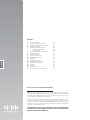 2
2
-
 3
3
-
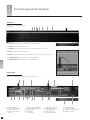 4
4
-
 5
5
-
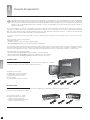 6
6
-
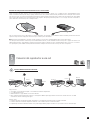 7
7
-
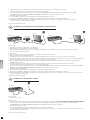 8
8
-
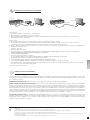 9
9
-
 10
10
-
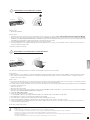 11
11
-
 12
12
-
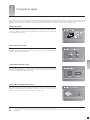 13
13
-
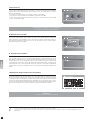 14
14
-
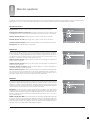 15
15
-
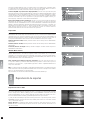 16
16
-
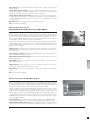 17
17
-
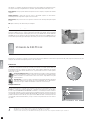 18
18
-
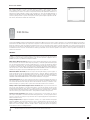 19
19
-
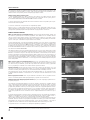 20
20
-
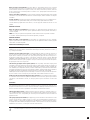 21
21
-
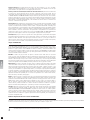 22
22
-
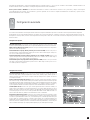 23
23
-
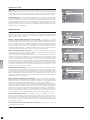 24
24
-
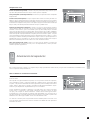 25
25
-
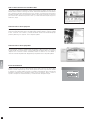 26
26
-
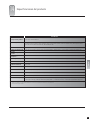 27
27
-
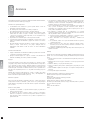 28
28
-
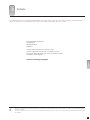 29
29
-
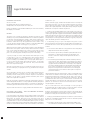 30
30
-
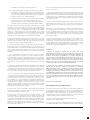 31
31
-
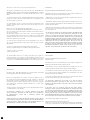 32
32
-
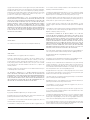 33
33
-
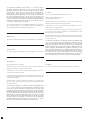 34
34
-
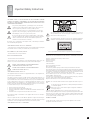 35
35
-
 36
36
-
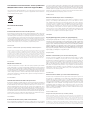 37
37
-
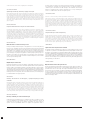 38
38
-
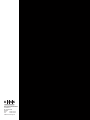 39
39
Linksys DP-600 Manuale utente
- Tipo
- Manuale utente
- Questo manuale è adatto anche per
in altre lingue
- English: Linksys DP-600 User manual
- español: Linksys DP-600 Manual de usuario
Altri documenti
-
LaCie d2 Quadra Hard Disk Manuale del proprietario
-
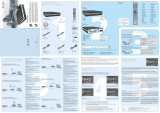 KiSS Networked Entertainment DP-1500S Manuale utente
KiSS Networked Entertainment DP-1500S Manuale utente
-
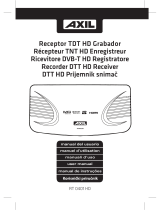 AXIL RT 0401 HD Manuale utente
AXIL RT 0401 HD Manuale utente
-
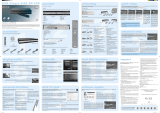 KiSS Networked Entertainment DP-508 Manuale utente
KiSS Networked Entertainment DP-508 Manuale utente
-
Creative Zen Style M100 Manuale del proprietario
-
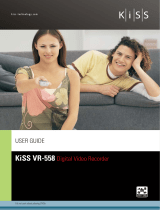 KiSS Networked Entertainment KiSS VR-558 Manuale utente
KiSS Networked Entertainment KiSS VR-558 Manuale utente
-
Silvercrest KH 6520 Operating Instructions Manual
-
Samsung HW-Q70T Manuale utente
-
Samsung HW-MS550 Manuale utente
-
Samsung HW-MS651 Manuale utente